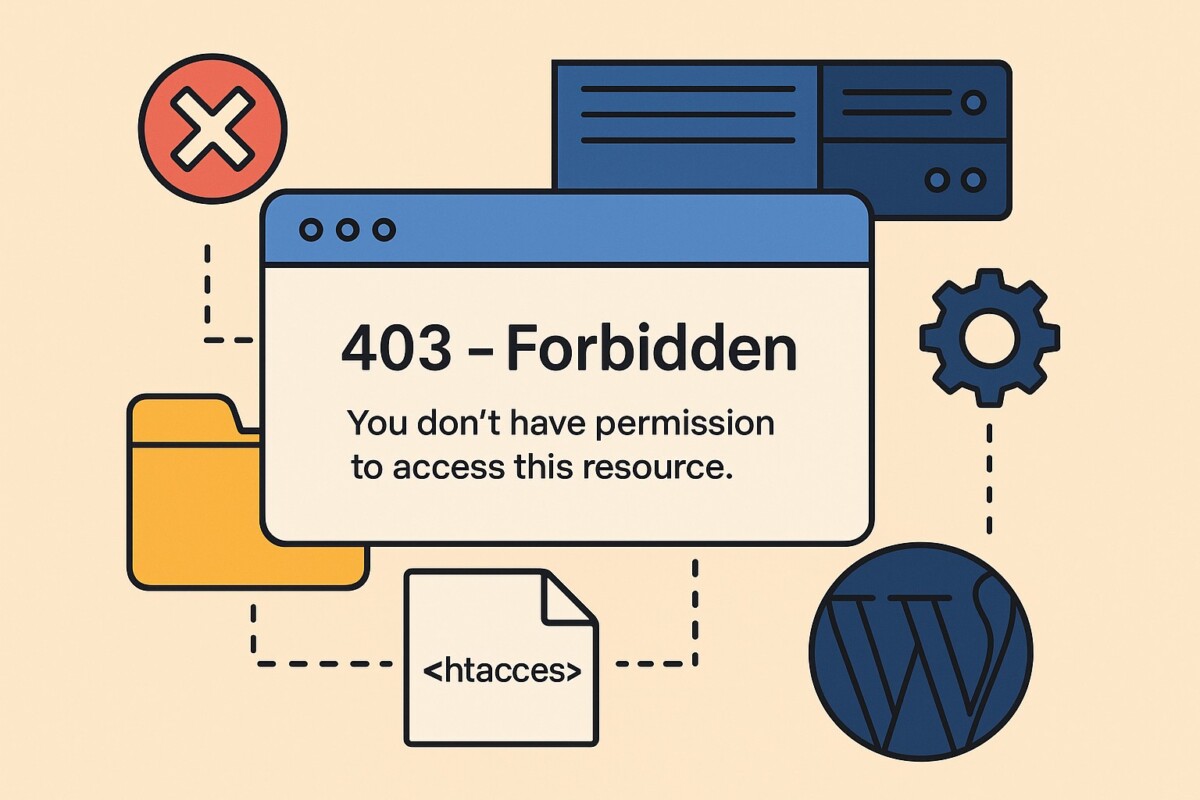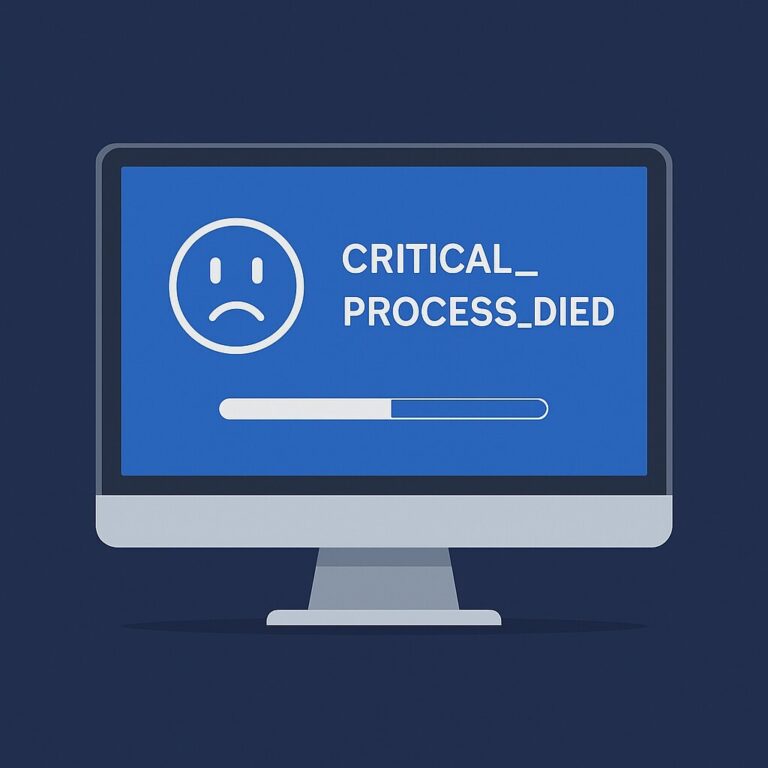403 Forbidden 오류 해결 가이드 – 접근이 거부되었습니다? 지금 확인하세요
“이 웹페이지에 접근할 수 없습니다”
브라우저에 아래 메시지가 떴다면, 403 Forbidden 오류가 발생한 것입니다:
❌ 403 – Forbidden
You don’t have permission to access this resource.
이 오류는 요청한 페이지가 존재하지만 접근 권한이 거부된 상태를 뜻합니다.
서버 보안 설정, 디렉터리 권한, .htaccess 구성, 워드프레스 플러그인 등이 주된 원인입니다.
403 Forbidden 오류 오류가 발생하는 주요 원인
① 서버 파일/디렉터리 권한 설정 오류 (Permission)
→ public_html 또는 특정 파일에 접근 권한이 없음
② .htaccess 설정 오류 또는 리디렉션 충돌
→ 잘못된 리라이트 규칙 또는 차단 설정 포함
③ 워드프레스 보안 플러그인 설정
→ 특정 URL, IP, 사용자 접근을 차단
④ 호스팅 제공업체의 보안 정책 제한
→ mod_security, WAF(Web Application Firewall) 등이 자동 차단
⑤ Cloudflare 같은 CDN에서 차단
→ 캐시 또는 IP 제어 정책 충돌
⑥ 파일 자체가 존재하지 않거나 잘못된 위치에 있음
→ 존재는 하나, 서버에서 접근을 차단하는 상태
대표 증상
- 웹 페이지 접근 시 “403 Forbidden” 메시지 출력
- 일부 폴더나 페이지는 열리지만 특정 경로만 오류 발생
- 워드프레스 관리자 페이지 접속 거부
- Cloudflare 사용자일 경우: Error 403 – You are not allowed to access this page

403 Forbidden 오류 해결 방법 (실전 단계별 가이드)
1️⃣ 브라우저 캐시 & 쿠키 삭제
- 크롬 기준:
설정 > 개인정보 및 보안 > 인터넷 사용 기록 삭제→ 쿠키, 캐시 파일 삭제 후 페이지 새로고침 (Ctrl + F5)
2️⃣ 파일 & 디렉터리 권한 확인
FTP 또는 웹호스팅 파일 매니저에 접속해 다음 두 가지를 확인하세요:
- 🗂️ 폴더 권한은 755
- 📄 파일 권한은 644
❗ 너무 높거나 낮은 권한(예: 777, 000)은 오류 또는 보안 이슈를 유발합니다.
3️⃣ .htaccess 파일 점검
- 위치:
public_html/.htaccess - 오류 원인이 될 수 있는 코드 예시:
deny from all
<Files *.php>
deny from all
</Files>→ 필요 시 .htaccess 백업 후 기본 형태로 복원:
# BEGIN WordPress
<IfModule mod_rewrite.c>
RewriteEngine On
RewriteBase /
RewriteRule ^index\.php$ – [L]
RewriteCond %{REQUEST_FILENAME} !-f
RewriteCond %{REQUEST_FILENAME} !-d
RewriteRule . /index.php [L]
</IfModule>
# END WordPress4️⃣ 워드프레스 플러그인 일시 중지
- 보안 플러그인 (예: Wordfence, All in One WP Security)
- 리디렉션/접근 제어 관련 플러그인
방법:
wp-content/plugins 폴더 내 해당 폴더명을 변경 → 자동 비활성화됨
5️⃣ 웹호스팅/Cloudflare 설정 확인
- mod_security 설정 요청 (호스팅사 통해)
- Cloudflare 사용 중이라면:
- 방화벽 설정 확인
- 특정 경로 차단 여부 확인
- 캐시 삭제 후 다시 연결 시도
6️⃣ IP 차단/접근 제한 여부 확인
.htaccess또는 보안 플러그인에 차단된 IP/범위가 설정되었을 수 있음- VPN 사용 중이라면 IP 변경으로 인해 차단된 가능성도 있음
예방 팁
– 403 Forbidden 오류 오류를 피하는 방법
① 워드프레스 플러그인 변경 시 .htaccess 백업 필수
② 디렉터리 권한 설정은 644/755 원칙 유지
③ 캐시 플러그인과 CDN 설정은 주기적으로 점검
④ 보안 플러그인 설정에서 IP 차단 범위는 명확하게 지정
⑤ 사이트 전체 백업과 함께 .htaccess 및 robots.txt도 보존
💬 자주 묻는 질문 (FAQ)
Q1. 워드프레스 관리자 페이지만 접속이 안 돼요.
→ 보안 플러그인 또는 .htaccess 설정이 원인일 수 있습니다. FTP로 접속해 플러그인을 일시 중지하고 다시 접속해보세요.Q2. Cloudflare 설정을 변경하지 않았는데도 오류가 나요.
→ 캐시가 오래되었거나, WAF 정책 변경으로 차단됐을 수 있습니다. 방화벽 규칙을 확인하고 캐시를 삭제하세요.Q3. 파일 권한을 잘못 설정했는데 복구가 안 됩니다.
→ 웹호스팅 고객센터에 요청하면 기본 퍼미션으로 초기화해줄 수 있습니다.Q4. 특정 IP만 차단하고 싶을 땐 어떻게 하나요?
→.htaccess에 다음과 같이 설정:order allow,deny allow from all deny from 123.45.67.89
🔚 한 줄 요약
403 Forbidden 오류 오류는 단순한 “접근 거부”가 아니라, 보안·설정·파일 권한 등 복합적인 서버 메시지입니다.
권한, .htaccess, 플러그인 설정만 점검해도 대부분의 문제는 직접 해결할 수 있습니다.